怎么开启第二个桌面 电脑如何快速切换桌面
更新时间:2024-08-10 10:49:05作者:xtliu
在日常使用电脑时,我们常常会遇到需要同时处理多个任务的情况,而开启第二个桌面和快速切换桌面就成为了提高工作效率的重要方法之一。通过简单的操作,我们可以轻松地在不同的桌面之间切换,让工作变得更加有序和高效。接下来让我们一起来了解一下如何开启第二个桌面和快速切换桌面,让我们的工作变得更加便捷和流畅。
方法如下:
1.首先,我们点击电脑屏幕左下方的【任务视图】图标。
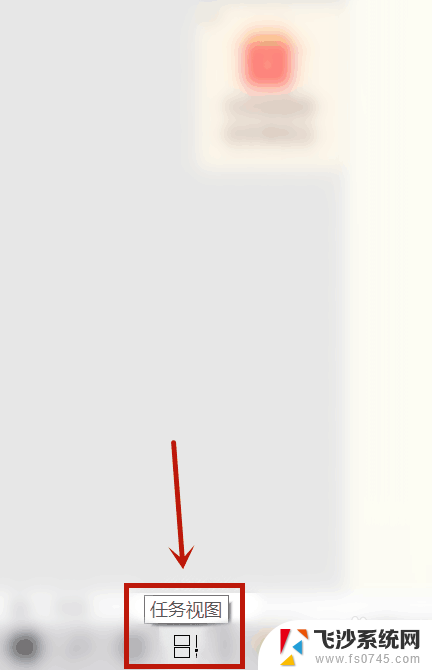
2.其次,我们可以看到有桌面1和桌面2。
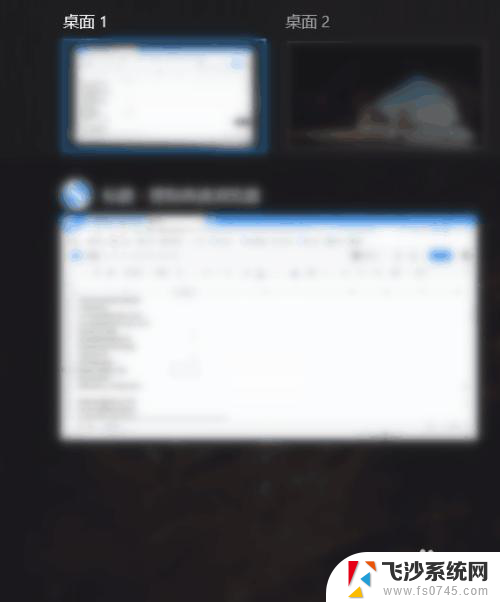
3.接下来,我们点击桌面2就可以切换第二桌面。
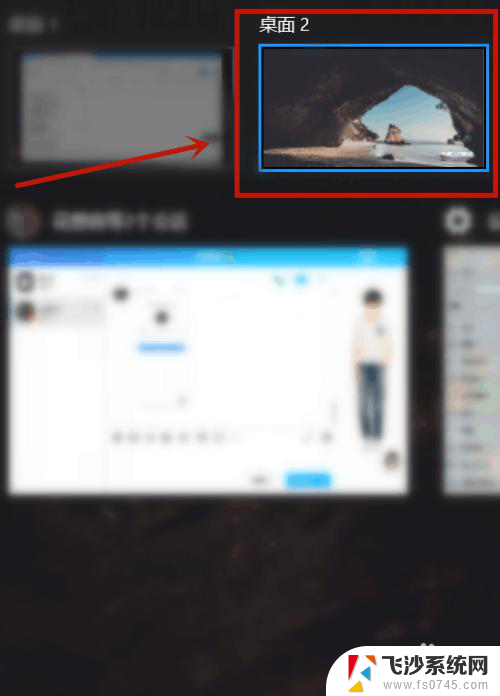
4.然后,我们也可以在电脑设置中点击【多任务处理】。选择【所有桌面】。
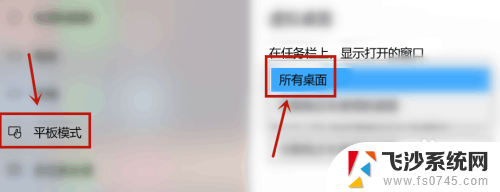
5.最后,我们也可以看到有两个桌面,我们点击第二桌面即可切换。
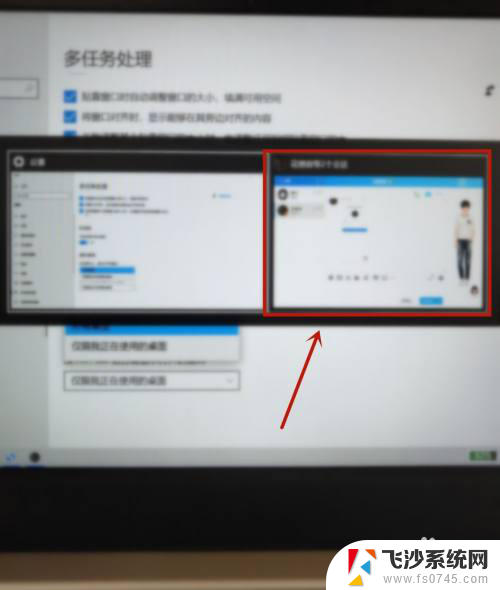
以上就是如何打开第二个桌面的全部内容,如果遇到这种情况,可以尝试按照本文的方法进行解决,希望对大家有所帮助。
怎么开启第二个桌面 电脑如何快速切换桌面相关教程
-
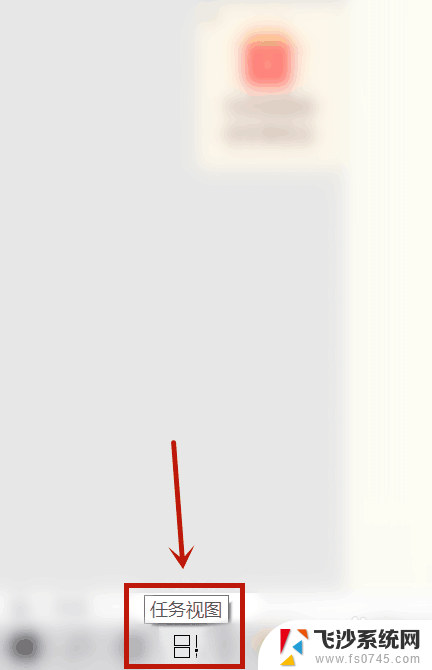 如何切换桌面1和桌面2 电脑如何使用快捷键切换到第二个桌面
如何切换桌面1和桌面2 电脑如何使用快捷键切换到第二个桌面2024-05-10
-
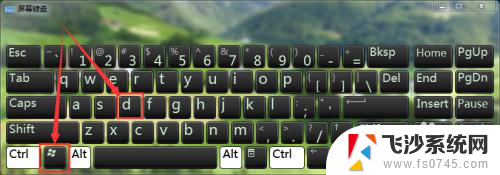 笔记本怎么切换到桌面 如何快速切换到电脑桌面
笔记本怎么切换到桌面 如何快速切换到电脑桌面2024-01-19
-
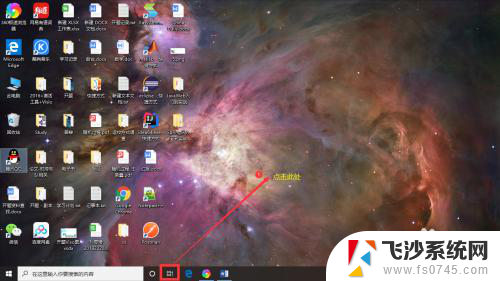 windows快捷键切换桌面 WIN 10如何利用快捷键快速切换桌面
windows快捷键切换桌面 WIN 10如何利用快捷键快速切换桌面2024-04-23
-
 玩游戏怎么切换到桌面 游戏中快速切换到桌面的技巧
玩游戏怎么切换到桌面 游戏中快速切换到桌面的技巧2024-02-09
- 电脑返回到桌面快捷键 桌面快速切换的快捷键
- 笔记本如何快速切换界面 电脑如何快速切换页面
- 笔记本怎么切换桌面2 电脑如何使用桌面切换功能
- 电脑两个页面切换快捷键 电脑页面快速切换技巧
- windows怎么切桌面 如何通过快捷键在 WIN 10 上实现桌面切换
- 电脑上如何切换页面 电脑如何快速切换页面
- 电脑开机总是进入安全模式 Windows 10如何解决重启电脑总是进入安全模式的问题
- 电脑文档位置怎么更改 文档存放位置修改方法
- 苹果13pro截屏有几种方法 iPhone13 Pro截屏操作步骤
- 华为无线耳机怎么连接手机蓝牙 华为无线蓝牙耳机手机连接方法
- 电脑如何硬盘分区合并 电脑硬盘分区合并注意事项
- 连接网络但是无法上网咋回事 电脑显示网络连接成功但无法上网
电脑教程推荐
- 1 如何屏蔽edge浏览器 Windows 10 如何禁用Microsoft Edge
- 2 如何调整微信声音大小 怎样调节微信提示音大小
- 3 怎样让笔记本风扇声音变小 如何减少笔记本风扇的噪音
- 4 word中的箭头符号怎么打 在Word中怎么输入箭头图标
- 5 笔记本电脑调节亮度不起作用了怎么回事? 笔记本电脑键盘亮度调节键失灵
- 6 笔记本关掉触摸板快捷键 笔记本触摸板关闭方法
- 7 word文档选项打勾方框怎么添加 Word中怎样插入一个可勾选的方框
- 8 宽带已经连接上但是无法上网 电脑显示网络连接成功但无法上网怎么解决
- 9 iphone怎么用数据线传输文件到电脑 iPhone 数据线 如何传输文件
- 10 电脑蓝屏0*000000f4 电脑蓝屏代码0X000000f4解决方法